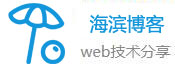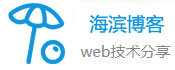win7 下使用sql管理器连接sql server 2005方法大全(如果18452/18456错误,必看)
今天在win7下安装好sql server express 2005,本地用户连接可以成功,但是尝试远程用ip登录,始终有错误,开始是18452,后来是18456,经过摸索,总结了一套配置流程,与大家分享如下:
1.首先确保sql server 服务已经启动(这个可以在服务中看到)

2.然后查看本地1433端口是否启动监听(用netstat -an)命令查看
2.1 如果没有启动,进入“sql server 配置管理器”,点击“sql server 2005网络配置”--“sqlexpress网络协议”确保右边的4个协议都启动;然后右键单击“tcp/ip“,选择“属性”,
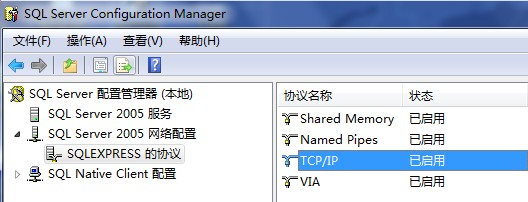
进入“ip地址”选项页,确保我们需要的ip地址是启动的,例如192.168.0.1是启动,并且端口是1433或其他自己指定的端口。进入javascript:__doPostBack('Editor$Results$rprSelectionList$ctl02$lnkEdit','')步骤3
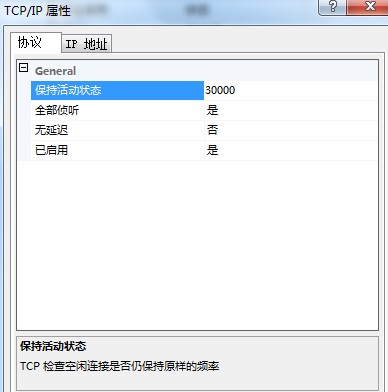
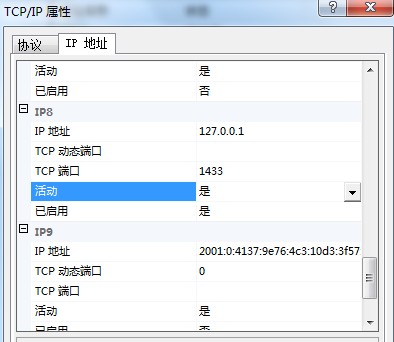
2.2 如果1433已经启动监听,进入步骤3
3. 进入”sql server 外围应用配置器”--“服务和连接的外围应用配置器”,找到Database Engine,单击"远程连接",在右侧将"仅限本地连接(L)"改为"本地连接和远程连接(R)",并选中"同时使用TCP/IP和named pipes(B)".
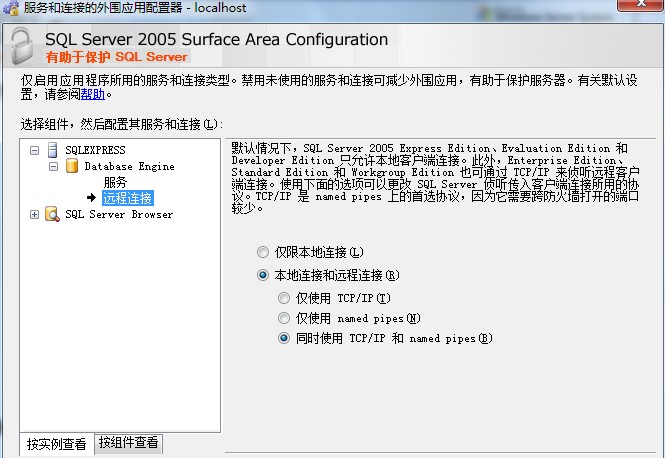
4. 用本地用户进入“sql server企业管理器”,在机器名上右键单击,选择“属性”,进入“安全”页面,选中“sql server和windows身份验证模式”。
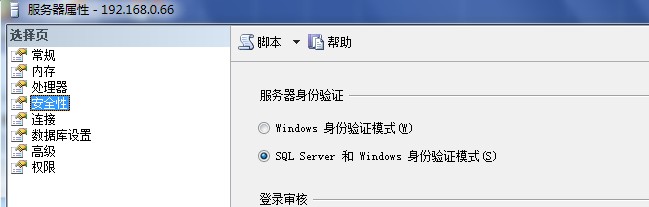
5. 在上面管理器页面中,选择“安全性”-“登录名”,为右键sa用户,配置好帐户信息,也可以新建帐户。
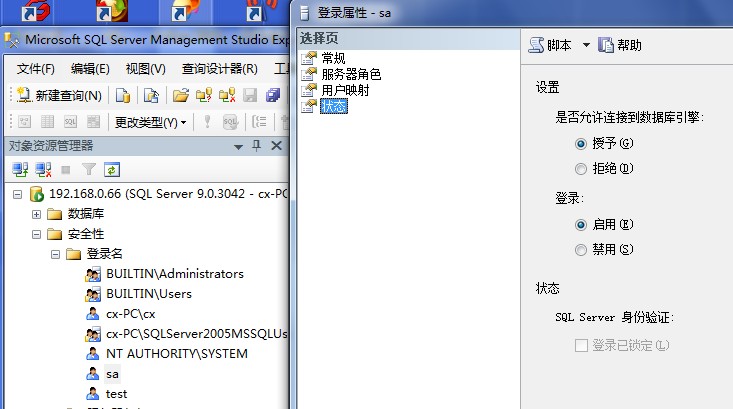
6. 最后一步,也是最关键的一步,网上很少有人提到,如果不做这一步,会给出18456的错误码,win7用户请注意。这个是由于uac的原因,解决方法一就是用管理员权限运行“sql server企业管理器”,方法二就是进入msconfig,禁用uac。
相关文章
发表评论
评论列表
- 这篇文章还没有收到评论,赶紧来抢沙发吧~